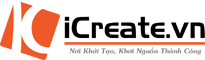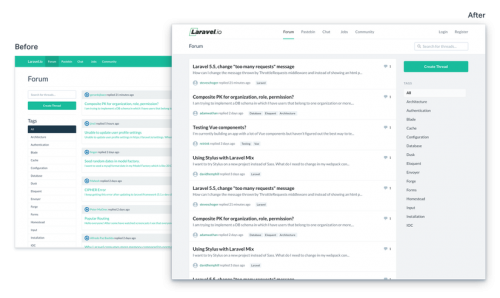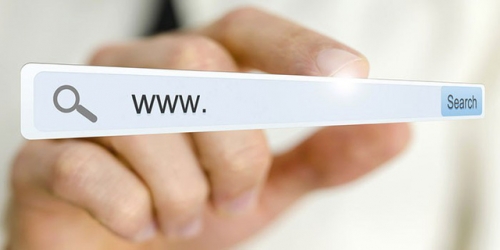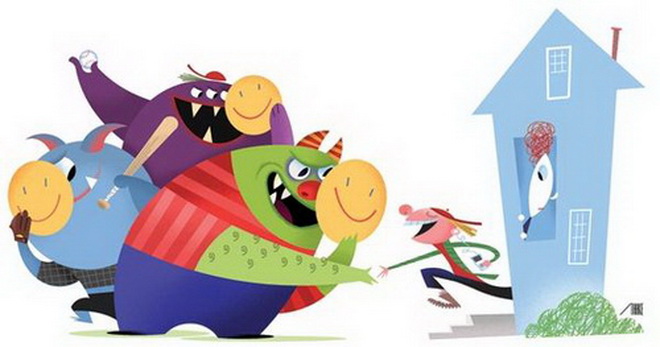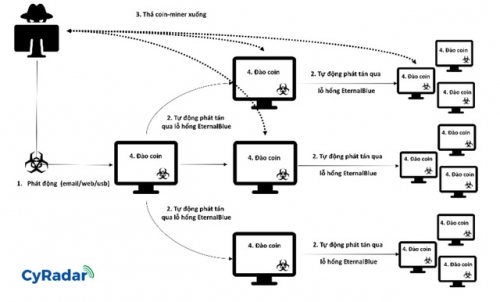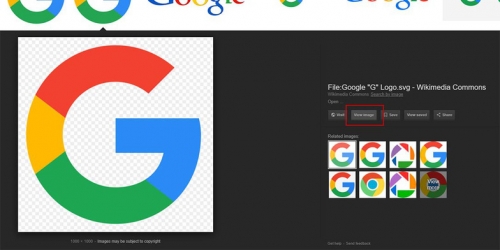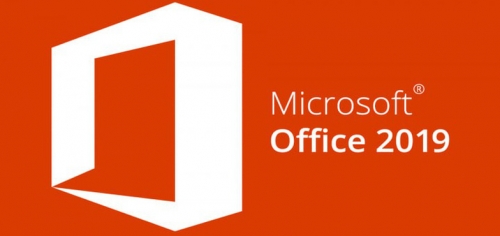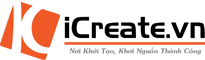
Hướng dẫn cách Tích hợp Google Calendar vào Outlook 2013
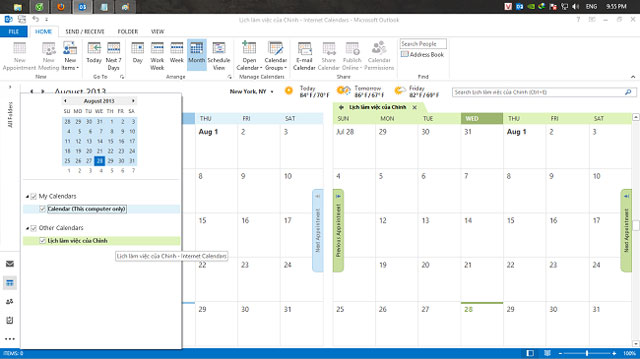
Outlook 2013 để gửi và nhận mail cùng với việc sử dụng dịch vụ lịch trực tuyến Google Calendar thì bạn có thể áp dụng thủ thuật sau để tích hợp 2 dịch vụ tuyệt vời này lại nhằm giúp ích tốt hơn cho công việc của bạn.
Đầu tiên, từ trình duyệt bạn truy cập vào Google Calender.

Đăng nhập vào tài khoản Google dùng để quản lý công việc trên Google Calender.
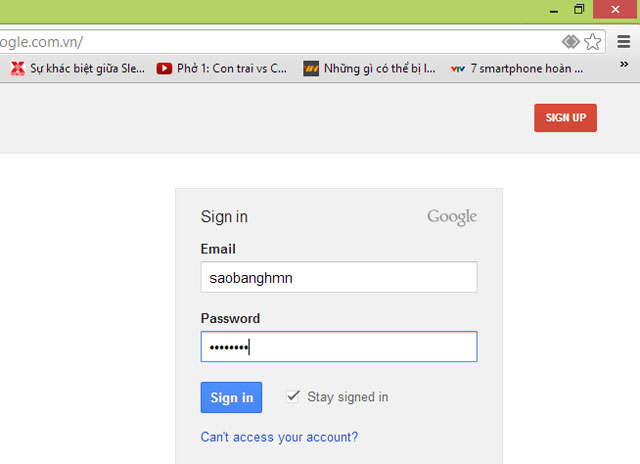
Trên trang chính của dịch vụ Google Calendar, bấm chuột vào mũi tên bên cạnh tên người dùng và chọn Cài đặt Lịch/Calendar settings.
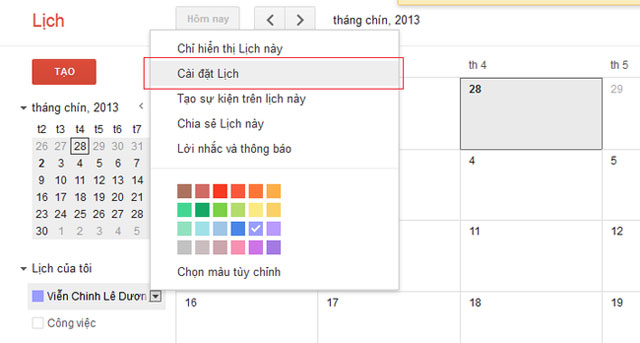
Tại trường Địa chỉ riêng/Private Address, bấm vào biểu tượng ICAL.
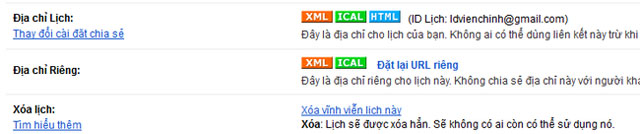
Khi đó, bạn sẽ nhận được một đường link bí mật, hãy sao chép đường link này lại.
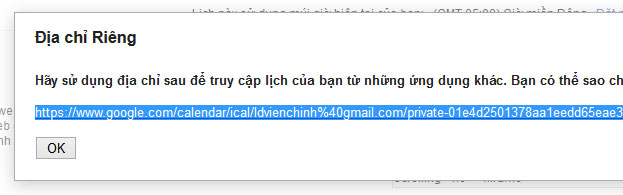
Chuyển sang ứng dụng Outlook 2013. Bấm chọn FILE/Account settings/Account settings.
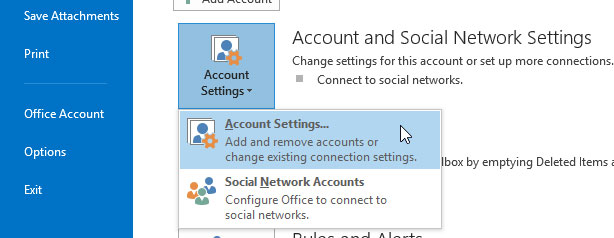
Chuyển sang thẻ Internet Calendars. Bấm chọn New, sau đó dán đường dẫn bí mật mà Google Calendar đã cung cấp cho bạn.
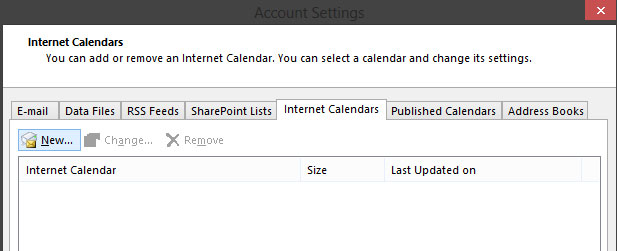
Thiết lập một số thông tin cơ bản dành cho tính năng này.
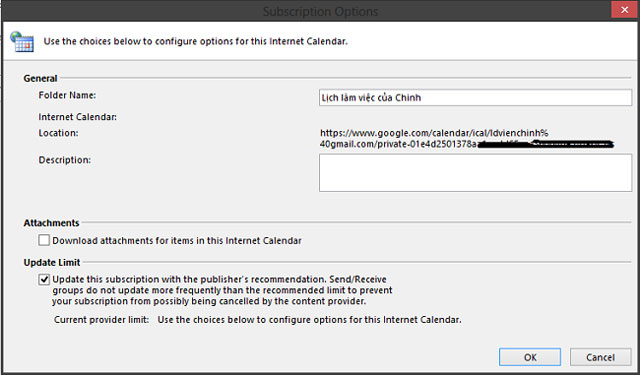
Bạn sẽ thấy xuất hiện thêm bộ lịch mới của cá nhân mình. Bộ lịch này sẽ đồng bộ với bộ lịch trên Google Calendar của bạn từ đó có thể cập nhật công việc mọi lúc mọi nơi.
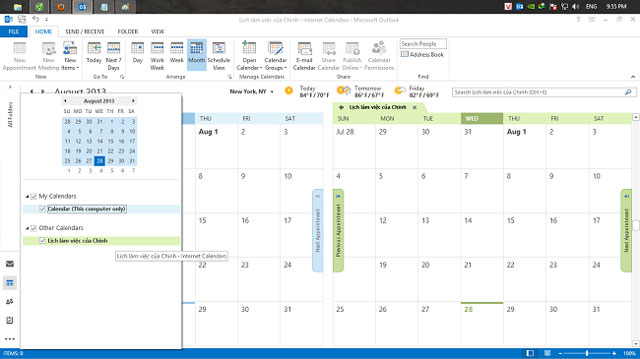
| Theo Genk |